ppt怎么把图片做成翻书效果 |
您所在的位置:网站首页 › ppt如何制作翻页动画 › ppt怎么把图片做成翻书效果 |
ppt怎么把图片做成翻书效果
|
我们ppt制作是不可能只有文字,经常需要添加一些动画特效,增加观赏性和美观性。今天小编要教的大家的是PPT中的翻书动画效果,有兴趣的朋友一起来看看吧! PPT制作翻书效果教程: 1、先打开PPT,然后用矩形工具左侧画一个矩形,选中复制后再粘贴放置在刚才矩形的右侧。 2、选中右边矩形,点击选择自定义动画,然后依次选择“添加效果→退出→其他效果→层叠”。 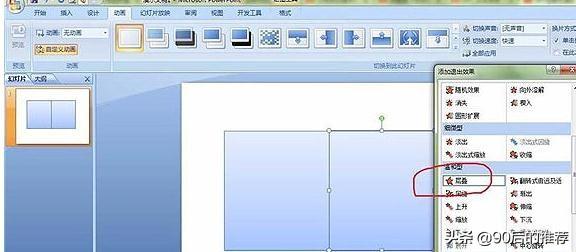
3、然后设置层叠的效果,把“方向”改为“到左侧”。 4、再选中左侧矩形,然后依次单击“添加效果→进入→其他效果→伸展”。 5、然后设置伸展的效果,将“开始”设置为“之后”,把“方向”改为“自右侧”。 6、在自定义动画窗格内选中两个动画,单击其中一个下拉菜单,选择“计时→触发器”里的“矩形3”,这个矩形就是右侧的矩形。 7、接下来往回做翻的效果。先选中左侧矩形,依次单击“添加效果→退出→层叠”,把“方向”变为“到右侧”。 8、然后选中右侧矩形,接下来依次单击“添加效果→进入→伸展”,把“开始”设置为“之后”,把“方向”改为“自左侧”。 9、在自定义动画窗格内选中两个动画,单击其中一个下拉菜单,选择“计时→触发器”里的“矩形3“这个矩形就是左侧的矩形”。 10、选中这两个矩形,复制再粘贴3 |
【本文地址】
今日新闻 |
推荐新闻 |